Nội dung bài viết
Tải album ảnh từ facebook – Hướng dẫn chi tiết cách tải toàn bộ album ảnh trên Facebook
Facebook – Một mạng xã hội chia sẻ hình ảnh, kỷ niệm vô cùng lớn
Trong thời đại phá triển của công nghệ số và các sản phẩm hỗ trợ chụp ảnh không ngừng cải tiến về chất lượng, cụ thể là các dòng máy ảnh, các dòng đện thoại thông minh hỗ trợ chụp ảnh chất lượng cao.
Song song với việc đó thì các mạng xã hội cũng phát triển, nó là nơi để mọi ngời gắn kết và chia sẻ, lưu lại những khoảnh khắc đẹp. Nói đến đây chắc hẳn các bạn cũng đã hình dung ra mạng xã hội lớn nhất hiện nay là Facebook.
Trên facebook bạn dễ dàng tạo và chia sẽ ảnh trong các album, việc này sẽ liệt kê và giúp bạn dễ quản lý hoặc tìm kiếm ảnh. Vậy khi muốn tải số ảnh đó xuống máy tính bạn sẽ làm như thế nào?
Cách đơn giản các bạn hay làm đó là click vào từng ảnh và nhấn Tải xuống. Tuy nhiên, điều này chỉ áp dụng với 1 ảnh, trường hợp bạn muốn tải toàn bộ ảnh trong 1 album nào đó thì việc tải từng ảnh sẽ là một sự đàn áp lớn phải không . Bạn đừng lo về việc này, PhonuiIT.com sẽ hướng dẫn bạn cách để tải toàn bộ album Facebook xuống máy tính bằng cách nhanh nhất.
Cách tải toàn bộ album ảnh trên Facebook
Khi tạo ra mạng xã hội Facebook người ta đã tính đến trường hợp vào một ngày nào đó, người dùng muốn tải toàn bộ album ảnh của họ về lưu trữ nên họ đã tích hợp sẵn chức năng này. Để khi người dùng có nhu cầu muốn tải album đó thì chỉ cần chọn chức năng đó.
Tuy nhiên, tính năng này chỉ có trên Facebook phiên bản máy tính mà thôi.
Nào, bây giờ chúng ta hãy thực hiện thôi. Đầu tiên hãy đăng nhập tài khoản Facebook của bạn.
Bước 2: Chọn truy cập vào một album bạn cần tải về trên Facebook. Bạn hãy chọn ảnh, sau đó chọn album ảnh. Hãy xem hình minh họa bên dưới nhé
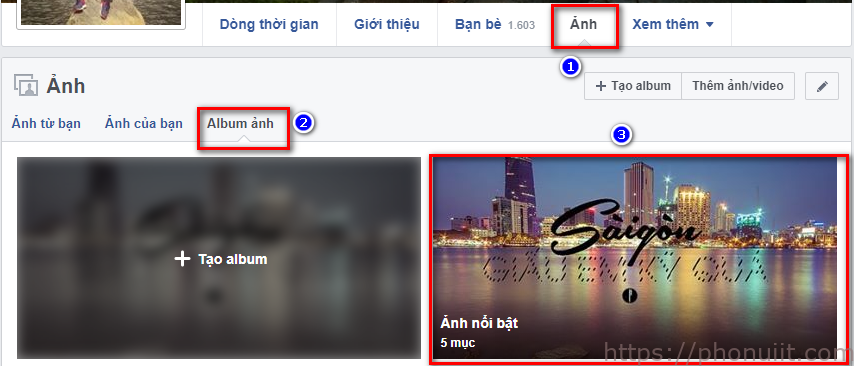
Bước 3: Sau khi bạn chọn album ảnh cần tải về. Bạn để ý bánh răng như hình bên dưới. Hãy nhấn vào đó, sau đó chọn “tải album xuống “
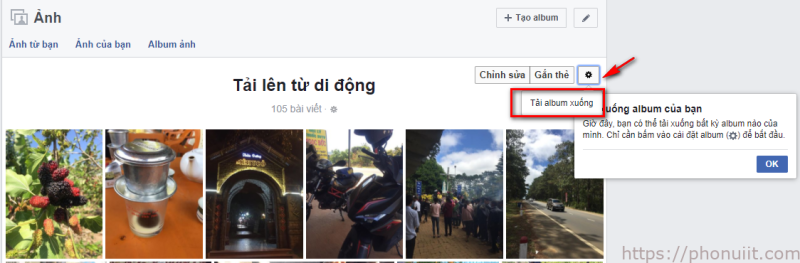
Xuất hiện một khung thông báo “Bắt đầu quá trình tải xuống?” với nội dung album của bạn sẽ cần thời gian để có thể tải xuống.
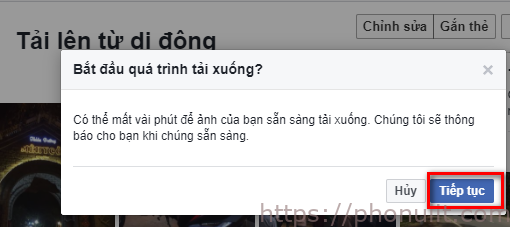
Nhấn Tiếp tục. Bạn sẽ nhận được thông báo khi album đã sẵn sàng tải xuống.
Bước 4: Khi bạn nhận được thông báo như hình dưới đây, nghĩa là album ảnh trên Facebook đã được tải xuống.

Chúng ta chỉ cần click vào thông báo đó để tải ảnh xuống máy tính. Bạn chờ trong vài giây để album có thể tải xuống nhé. Tùy theo số lượng ảnh có trong album, cũng như dung lượng của từng ảnh mà thời gian chúng ta tải album ảnh sẽ khác nhau.

Album ảnh trên Facebook sẽ được tải xuống máy tính dưới dạng file .zip. Chúng ta chỉ cần tiến hành giải nén tập tin đó để xem toàn bộ hình ảnh có trong album đã tải trên Facebook xuống là xong.
Như vậy là bạn đã có trong tay toàn bộ ảnh trên album Facebook. Rất đơn giản
Chúc bạn thực hện thành công!


